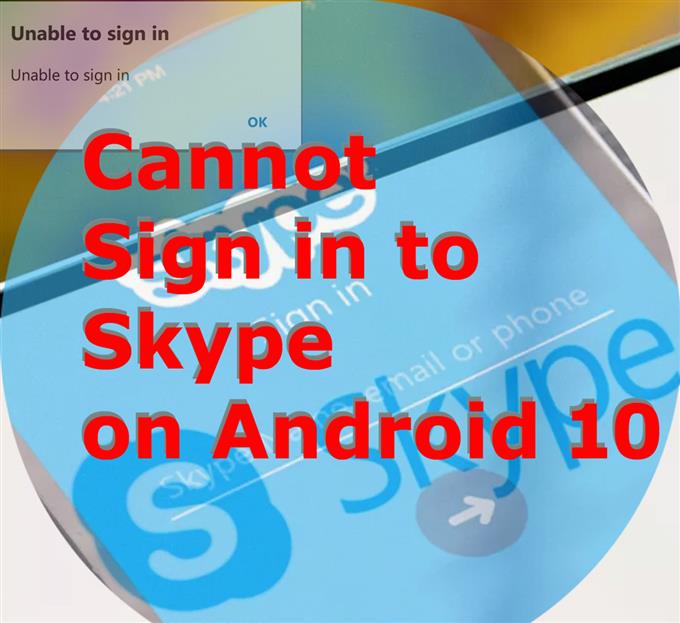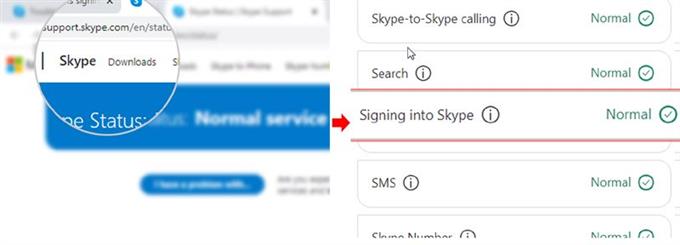Skypeアカウントへのサインインに問題がありますか?この投稿では、Skype for Androidアプリの使用時に同じ問題が発生した場合に試すことができる簡単な回避策を紹介しています。 Android 10でSkypeにサインインできない場合の理由と対処方法を確認する.
Skypeにログインできない一般的な理由
以下は、Skypeアカウントへのサインインを妨げる可能性のある一般的な要因です。スマートフォンの問題をトラブルシューティングするときは、これらの各要素を確認することを検討してください.
- ネットワーク接続の問題 –これは、低速のインターネット、断続的な接続、インターネットがないなど、インターネットの問題が発生しているときです.
- Skypeサーバーのダウンタイム –定期的なサーバーメンテナンスと予期しない技術的な問題により、Skypeサーバーのダウンタイムが発生する可能性があります。この場合、サーバーが利用できないため、Skypeサービスを使用できません。.
- ユーザーネームまたはパスワードが違います –これは通常、Skypeアカウントが複数あり、入力するパスワードまたはユーザー名を忘れた場合に当てはまります。不正なユーザー名またはパスワードに起因するログインの問題は、ユーザー名を覚えている限り、パスワードをリセットすることで解決できます。.
- 一時的なアカウントの制限または停止 –一時的に制限または一時停止されているSkypeアカウントにはアクセスできません。この問題に対処するには、Microsoft Skypeサポートに連絡してサポートを依頼する必要があります.
アプリ内の不具合や電話のシステムエラーなどのソフトウェア関連の要因も根本的な原因です。これは、いくつかの基本的な調整を実行する必要がある場合です.
Skypeにサインインできない場合に試すことができる解決策
必要な時間: 10分
以下は、Skypeのサインインエラーの原因となった可能性のある、ネットワーク関連のエラーや電話でのランダムなソフトウェアの不具合などの一般的な要因を排除する簡単な方法です。 Skypeコミュニティからサポートを呼び出す前に、これらの方法を試すことができます.
- インターネット接続を更新してください.
前述したように、ほとんどのサインインエラーはネットワークの問題に関連しています。つまり、スマートフォンのインターネット接続を確認し、前述のインターネットの症状が現れないことを確認してください.
スマートフォンのインターネット接続がなんらか不安定な場合は、ワイヤレスルーター/モデムを再起動するか、Wi-Fiをオフにしてからオンにするか、スマートフォンで機内モードのトリックを実行して、リフレッシュしてみてください.
ルーターまたはモデムの再起動は、インターネット接続エラーの最も効果的な解決策の1つと見なされています。他のデバイスと同様に、モデムとルーターもランダムなファームウェアクラッシュに屈し、インターネットの速度が遅い、接続が断続的であるなど、関連する症状が発生します。.
モデムやルーターに接続できない場合は、通常の方法で、スマートフォンのWi-Fi機能を数秒間オフにしてから、再びオンにすることができます。スマートフォンの無線インターネット接続を更新するもう1つの簡単な方法です.
効果的なことが証明されているもう1つの古いトリックは、ランダムなネットワーク関連の問題を解決することです。これは、いわゆる機内モードのトリックです。機内モード機能をオンにして、オンの状態で電話を再起動するのが目的です。再起動後、機内モード機能を再びオフにして、電話機がワイヤレスアクセスを再確立できるようにします.
これらの調整のいずれかを試して、問題が解決されたかどうかを確認しても問題はありません。.

- Skypeサービスのステータスを確認する.
SkypeサポートWebサイトにアクセスし、ステータスページに移動して、Skypeサービスの現在のステータスを表示します。ステータスページで、Signing into Skypeサービスを探し、そのステータスがNormalであることを確認します。そうでない場合は、サービスが復旧して再び実行されるまで待つ以外に、あなたにできることは何もありません。.
問題がSkype for Androidアプリに特定されているかどうかを確認するには、コンピューターでSkypeアカウントにログインしてみてください.
コンピューターでSkypeアカウントに正常にログインできる場合は、問題がSkypeアプリまたはAndroidフォン自体にあることを示しています。この場合、続行して次の解決策を試し、一般的なソフトウェア関連のトリガーを排除できます。.

- アプリのキャッシュとデータを消去する.
Skypeアプリ上の他のキャッシュされたファイルの間に保存された破損した一時ファイルとデータも根本的な原因である可能性があります.
これを除外するには、Skypeアプリのキャッシュとデータをクリアしてみてください。これを行うには、次の場所に移動します 設定->アプリ メニューを選択して スカイプ アプリのリストから。で Skypeアプリ情報 画面で、[ストレージ]をタップし、ボタンをタップして データを消去 そして キャッシュの消去 底に.
これにより、Skypeを不安定にした破損ファイルを含む、アプリからすべてのキャッシュファイルがクリアされます。.

- スマートフォンを再起動します.
Skypeでのログインエラーを含むアプリの小さな問題を引き起こすランダムなソフトウェアの不具合を排除するには、電話を再起動します.
単純な再起動またはソフトリセットで、ネットワークやその他のシステム機能やSkypeなどのサービスに影響を与えるソフトウェアのさまざまな種類の問題を修正できます.
このプロセスは電話に保存されている情報に影響しないため、事前にファイルをバックアップする必要はありません。.

- Skypeアプリを更新する.
アプリ開発者が展開したソフトウェアアップデートが新機能を導入するだけでなく、重要なバグ修正を提供する場合、アプリのアップデートのインストールも考えられるソリューションの1つとして考えられます.
Skypeの保留中のアプリの更新を確認するには、 プレイストア 次に行きます 私のアプリとゲーム. に移動します アップデート タブし、 スカイプ リストにあります.
リストに表示されるアプリは、更新が保留されているアプリです。 Skypeがインストールされている場合は、をタップしてアプリを更新できます 更新 その隣のボタンまたはタップ すべて更新 画面右上のボタン.
保留中のアプリのアップデートをすべてインストールしたら、スマートフォンを再起動して、最近のソフトウェアの変更を適用し、同様にオペレーティングシステム全体を更新します.
スマートフォンが起動してインターネット接続が再確立したらすぐに、Skypeを再度起動して、アカウントへのログインを再試行します.

ツール
- Android 10
材料
- Galaxy S20
それでもSkypeにログインできません?
前述の解決策のいずれも問題を解決できない場合、アプリをアンインストールして再インストールすることも、最後のオプションと見なすことができます。そうすることで、アプリが不安定になる原因となった可能性のある複雑なアプリ内グリッチがすべて解消されます.
お役に立てれば!
私たちを訪問してお気軽に YouTubeチャンネル 他のトラブルシューティングガイドやチュートリアルを含むより包括的なビデオを表示する.
また読む: Android 10では機能せず、クラッシュし続けるSkypeアプリの問題のクイックフィックス